目次
Googleの音声検索とはどういうものなのか、気になっている人もいるのではないでしょうか。Google純正のAIアシスタントであるGoogleアシスタントを使って、快適な音声検索を試してみましょう。音声検索のメリットや設定方法について紹介します。
Google音声検索のメリット
Googleの音声検索は、Google純正のAIアシスタント『Googleアシスタント』が実現する機能のひとつです。
Googleアプリをインストールすると、AndroidでもiPhoneでも音声検索ができます。Googleアシスタントによる音声検索をするメリットを見ていきましょう。
ハンズフリー
Googleアシスタントには、ハンズフリーで音声検索できる機能があります。スマホに向かって「OK Google」と呼びかければ自動的にGoogleアシスタントが立ち上がり、続けて検索したいキーワードを伝えればGoogleの検索が可能です。
音声検索では、テキスト入力やブラウザを立ち上げる操作が必要ありません。アプリを立ち上げなくても、Googleアシスタントは常にユーザーの指示を待っている状態です。
Googleアシスタントを搭載しているのは、スマホだけではありません。スマートスピーカー(AIスピーカー)やヘッドホンでも、天気予報や経路検索などを音声で答えてくれます。
学習機能
GoogleアシスタントはAIの一種です。プログラムどおりに答えるのではなく、ユーザーの声や検索の傾向を学習する機能があります。
使い始めはきちんと音声認識ができないかもしれません。話しかけるたびにユーザーのクセを学んで、音声認識から音声検索までを最適化していきます。
この学習機能は、すべてのGoogleアシスタントがもつ基本的な機能です。世界中のユーザーの音声検索から学習して、よりすぐれたAIアシスタントへと日々成長を続けていきます。
音声検索の設定方法
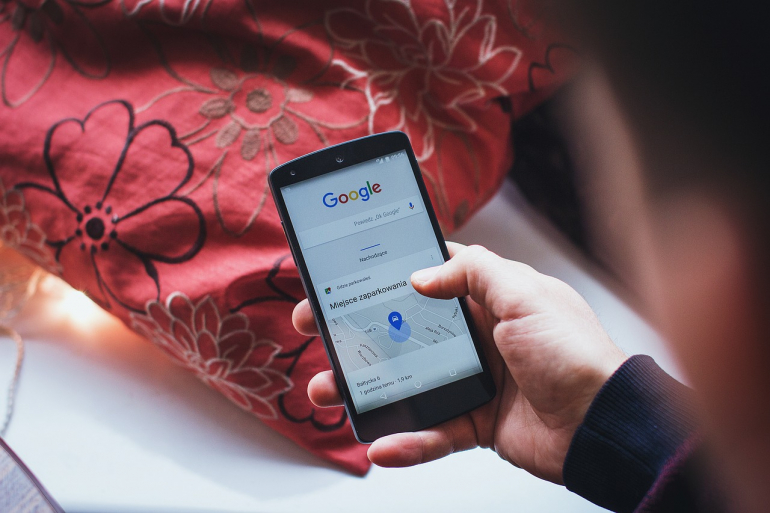
Googleアシスタントを使った音声検索は、『Googleアプリ』をインストールすることで利用できます。Googleアプリは、AndroidでもiPhoneでもインストールが可能です。
まずはGoogleアプリをインストールしましょう。Googleアプリでは、ユーザーにおすすめの情報をピックアップしてくれるコンシェルジュ機能などもあります。ここでは、Googleアプリの設定方法を見ていきましょう。
Androidの場合
Androidの場合は、スマホやタブレットを購入した時点でGoogleアプリが入っているモデルもあります。インストールしたら、Googleアプリを開きましょう。右下の『…』アイコンから、『設定』『音声』とタップしていきます。
『OK GOOGLE』の下にある『Voice Match』をタップして、『Voice Matchでアクセス』をオンにしましょう。これで音声検索の設定は完了です。
機種によっては、画面がオフのときでも「OK Google」という呼びかけに反応できます。音声認識がうまく反応しないときには、ユーザーの音声情報を蓄積した『音声モデル』の削除を試してみましょう。
iPhoneの場合
iPhoneの場合は、まずはGoogleアプリをインストールします。Googleアプリを開いたら、右下の『…』アイコンから『設定』『音声』をタップしていきましょう。
ここで、「OK Google」と話しかけて検索を開始するかどうかを設定すれば完了です。iPhoneでは、Googleアプリを使っているときだけGoogleアシスタントによる音声検索ができます。
iPhone純正のAIアシスタントはSiriです。GoogleアシスタントはSiriと競合するため、Googleアプリを使っている間だけ起動するかどうかが選べます。
音声検索ができない場合

ここまでは、Googleアシスタントによる音声検索を設定する方法を見てきました。通常は、設定が完了すれば音声検索ができる状態です。
しかし、状況次第では音声検索ができないこともあります。ここでは、Googleアシスタントによる音声検索ができなくなった場合の解決方法を見ていきましょう。
アプリやOSのアップデートを確認
まず考えられるのは、GoogleアプリやOSのバージョンが古いケースです。Googleアプリの最新版が利用できる場合は、Google PlayやApp Storeからアップデートしましょう。
OSのバージョンが古い状態では、最新版のGoogleアプリに対応していないケースが考えられます。『設定』アプリから、OSのアップデートができるかどうかをチェックしましょう。
マイクを確認
音声検索にはマイクが必要です。Googleアシスタントを呼び出せないときには、マイク機能が壊れているケースも考えられます。
簡単なチェック方法としては、ボイスレコーダー機能をもったアプリを使ってみることです。Androidでは『音声レコーダー』、iPhoneでは『ボイスメモ』などでマイク機能が使えるかをチェックしましょう。
接続の問題を確認
Googleアシスタントが呼び出せるにもかかわらず、音声検索ができないこともあります。音声検索にはインターネット接続も必要です。接続の問題があるときは、音声検索ができなかったり反応が悪かったりします。
『モバイル通信』や『データ通信』が有効になっているか確認するとともに、『設定』アプリから『データ使用量』を確認して、通信制限に達していないかどうかをチェックしましょう。
文/編集部















 DIME MAGAZINE
DIME MAGAZINE













